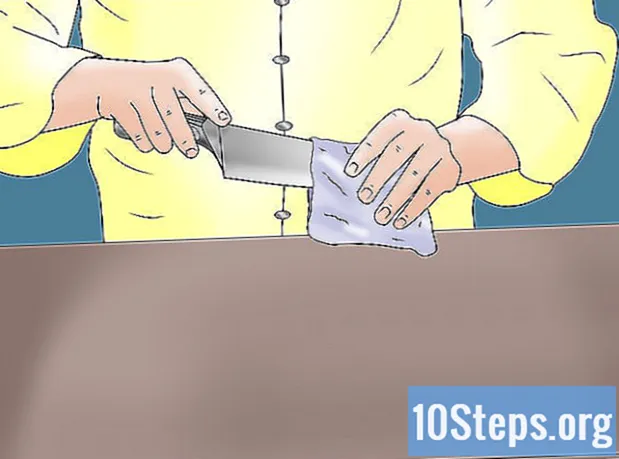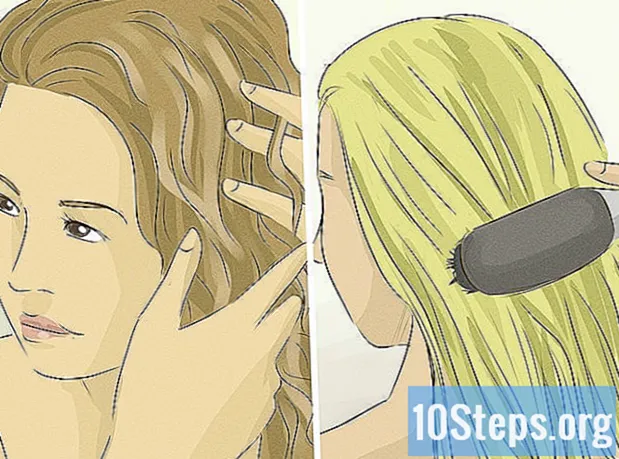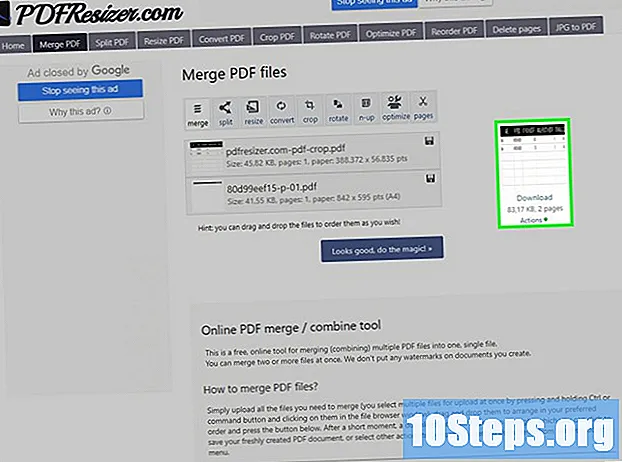
Inhoud
Lees dit artikel om te leren hoe u delen van een pdf (of meerdere) in één document kunt knippen en plakken. Dit kan worden gedaan op een Windows-computer, met behulp van de Capture Tool en Word, of via de Preview-app op de Mac. Als je er geen toegang toe hebt of Word, is er altijd de mogelijkheid om een programma (online) te gebruiken om de pagina's van de PDF te splitsen, de PDF Resizer, die gratis is.
Stappen
Methode 1 van 3: de PDF Resizer gebruiken
. Klik op het Windows-logo in de linker benedenhoek van het scherm.
- typ het opnametool om de Capture Tool-app te doorzoeken.
- Klik in Capture-tool, bovenaan de "Start". Er wordt een klein venster geopend over uw pdf.
- Schakel de optie "Rechthoekige opname" in. Kies "Modus" bovenaan het venster en dan "Rechthoekige opname". De muisaanwijzer wordt een "draadkruis".
- Kies een gebied om bij te snijden. Klik en sleep de aanwijzer over het gedeelte van de PDF dat u wilt knippen; wanneer u de knop loslaat, vindt het bewerken plaats.
- Laat de muisknop los om de PDF in het geselecteerde gebied te knippen.
- Klik op "Opslaan", dat is een paars floppydisk-pictogram bovenaan het toepassingsvenster. Windows Verkenner wordt geopend.
- Klik aan de linkerkant van het Windows Verkenner-venster op "Desktop". Dit is waar de bijgesneden pdf wordt opgeslagen, zodat u deze later gemakkelijker kunt terugvinden.
- Selecteer Opslaanin de rechter benedenhoek van het venster. Het bestand wordt opgeslagen op het "Bureaublad" met de naam "Capture".
- Nu kunt u teruggaan en andere pagina's of pdf's knippen, als u dat wilt.
- Open Microsoft Word. Zoek naar het witte "W" -pictogram op een marineblauwe achtergrond.
- Keuze Nieuw documentin de linkerbovenhoek van het scherm. Er wordt een nieuw document geopend.
- Klik op het tabblad Invoegen (de derde van links naar rechts) en dan Afbeeldingen, dat staat in het gedeelte "Illustraties".
- Kies de afbeelding die u uit de pdf hebt gemaakt. Klik op “Werkgebied” (aan de linkerkant), in de afbeelding (genaamd “Capture”) en eindig met “Invoegen”.
- Als u meerdere afbeeldingen hebt bijgesneden, houdt u ingedrukt Ctrl en klik op alles wat moet worden ingevoegd. Selecteer ze allemaal in de volgorde waarin ze zouden moeten verschijnen.
- Keuze Archief en dan Exporteren. Het tabblad "Bestand" is het eerste tabblad bovenaan het scherm, terwijl "Exporteren" bijna onderaan het vervolgkeuzemenu staat.
- Maak een PDF-document door te klikken op het tabblad "PDF / XPS-document maken" aan de linkerkant en vervolgens op "PDF / XPS maken" in het midden van de pagina.
- Sla het bestand op. Klik op een locatie die wordt weergegeven in het linkerdeelvenster, voer de naam in en klik op "Publiceren" in de rechterbenedenhoek van het venster. Het Word-document met de knipsels wordt opgeslagen als een nieuwe pdf.
Methode 3 van 3: de Preview-app op Mac gebruiken
- Open een pdf-document in Voorvertoning. Het programma wordt weergegeven door een pictogram van twee overlappende foto's. Klik op "Bestand" in de menubalk, "Openen ..." en kies een document in het dialoogvenster. Selecteer "Openen" in de rechter benedenhoek van het venster.
- Preview is de oorspronkelijke app voor het weergeven van afbeeldingen van Apple, inclusief de overgrote meerderheid van Mac OS-versies.
- Zoek in de menubalk Voorbeeld, en een vervolgkeuzemenu wordt geopend.
- Keuze Enkele pagina zodat de hele pagina in het programma wordt weergegeven.
- Klik in Gereedschap, ook in de menubalk.
- Kies in het vervolgkeuzemenu Rechthoekige selectie.
- Definieer het te snijden gebied. Klik en sleep de aanwijzer over het deel van de pdf dat u wilt behouden. Bijvoorbeeld: als u alleen het bovenste gedeelte van een pagina wilt behouden en de onderkant wilt verwijderen, sleept u de aanwijzers vanuit een hoek van het bovenste gedeelte naar beneden, totdat het hele gedeelte dat u wilt behouden is geselecteerd.
- Laat de muisknop los. Het omsloten gebied wordt omgeven door een knipperende rechthoek.
- Klik in Gereedschapin de menubalk.
- Keuze Bijsnijden. Het gedeelte van de pagina buiten het geselecteerde gebied wordt verwijderd.
- Herhaal het proces voor elke pagina die u wilt knippen.
- Klik in Archief, in de menubalk en vervolgens Exporteren als PDF .... Er verschijnt een pop-upvenster.
- Eindig door te klikken Opslaanin de rechter benedenhoek van het venster. Het bijgesneden PDF-bestand wordt in een nieuw bestand opgeslagen.